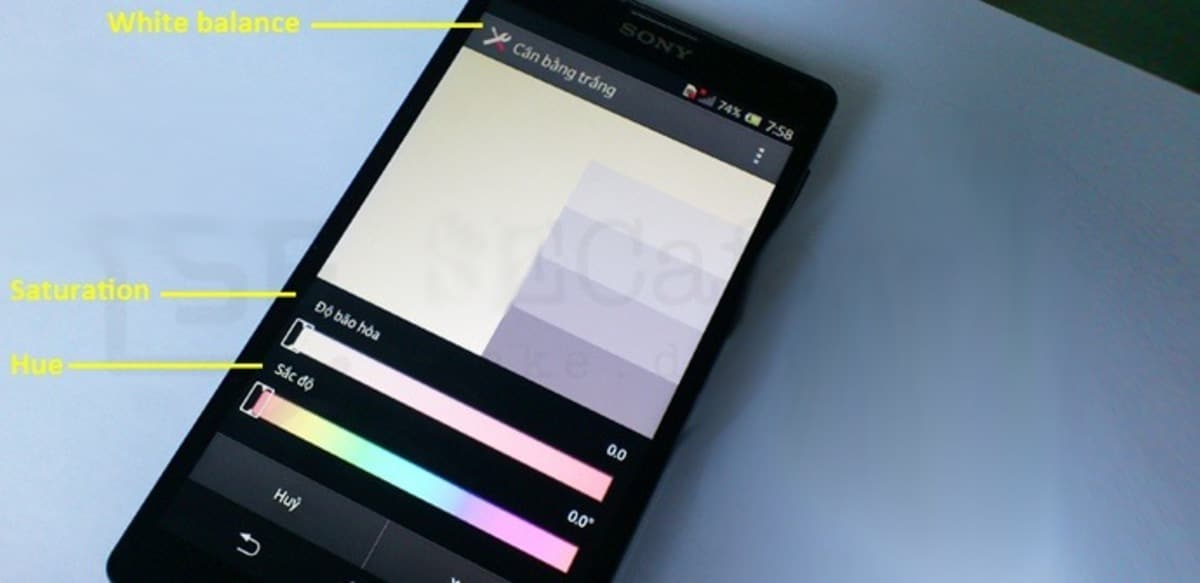
זה קורה בדרך כלל ברגע שהמסך של המכשיר שלנו לא מגיב כמו בהתחלה, אבל נראה שיש לזה פתרון קל. אחת הדרכים לשלול כשלים צפויים היא לכייל מחדש את המסך, זה ישמש לדעת את מצבו ולפתור כל בעיה שיש לו באותו זמן.
בעת כיול, סמארטפון יכול לכייל את החיישנים, לפתור שגיאות כגון שגיאות או תיקון ה-GPS, אשר לפעמים זה נוטה להיות לא מדויק. בעת כיול זה, הוא מתקן שגיאות במסך מגע כאשר הוא לא מצליח לזהות הקשות נכונות.
לכייל מסך של טלפון אנדרואיד, נצטרך לבצע רק כמה שלבים ולהשתמש באפליקציה אחרת במכשיר שלנו. מדי פעם בחלק מהטלפונים יש צורך לבצע את התהליך הזה שייקח לנו כמה דקות מזמננו.

האם יש צורך לכייל את המסך?
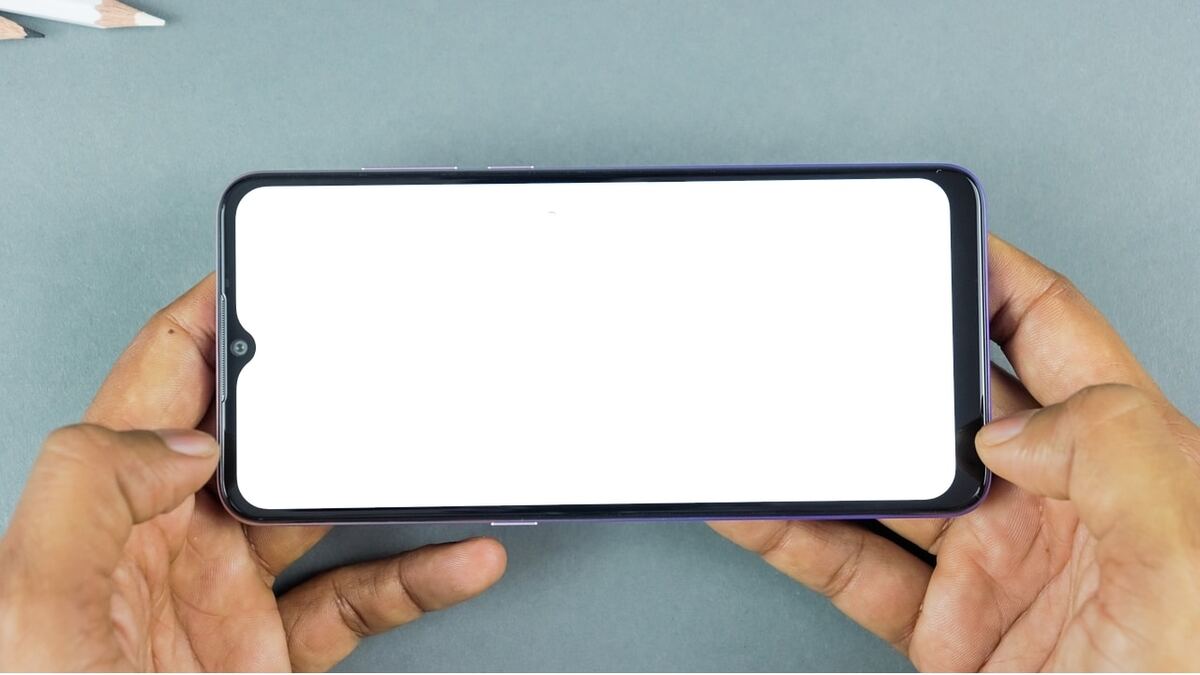
במהלך השנים, גם הטלפונים וגם הטאבלטים עשו דרך ארוכה, רבים מהמסכים דורשים כיול מחדש. כאשר מסך בדרך כלל נכשל, זה בדרך כלל בגלל שגיאת חומרה, זה לא יהיה ניתן לפתרון על ידי ביצוע בדיקה או שינוי התצורה.
אתה לא צריך לשלול כיול מחדש, זה תהליך מומלץ על ידי מומחים וחברות טלפון, הרואות בכך צורך לאורך כל החיים השימושיים של הטרמינל. אם נהגת ללבוש נרתיק, כיול רגישות המסך ישפר את החוויה והביצועים.
בטרמינלים ישנים, הכיול עובד בצורה יוצאת דופן, שכן רבים דורשים התאמה מחדש זו המשפרת את זמן התגובה בעת נגיעה בלוח המגע. כיול מחדש משתפר במכשירים ישנים יותר, אבל זה גם עושה את זה בדגמים שהיו איתנו כבר זמן מה, אז הוא שוקל לעשות איתם כיול.

תעשה בדיקת מסך
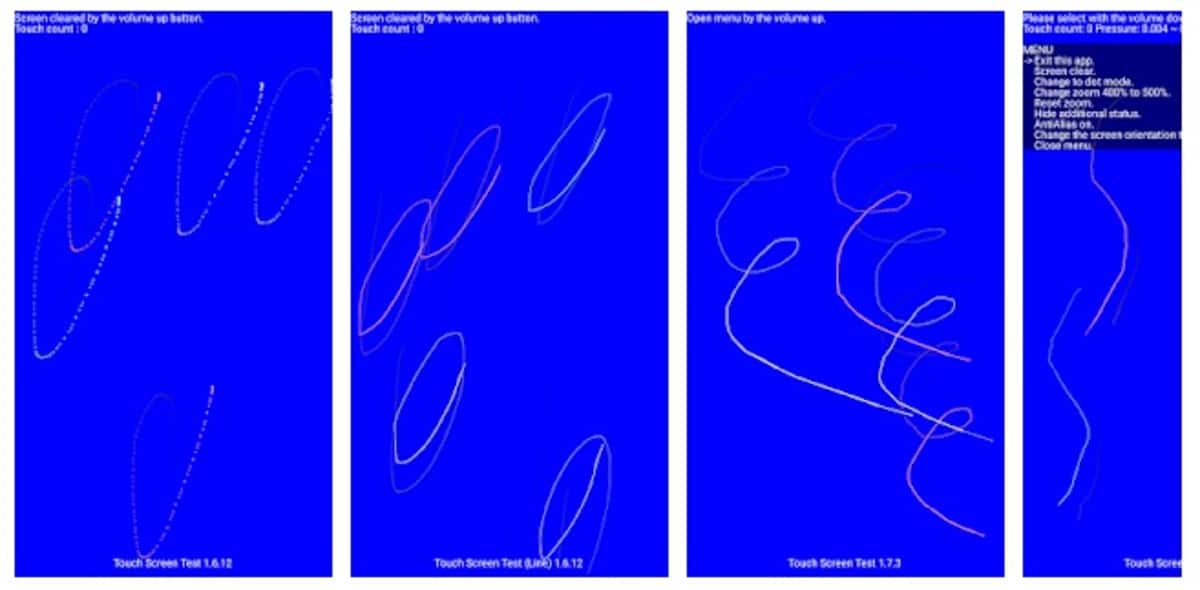
כדי לכייל, הדבר הראשון שצריך לדעת הוא לבדוק את מצב המסך, זה לא יהיה שווה כלום לעשות כיול אם זה עובד טוב. ביצוע בדיקת מסך לא ייקח כמעט כל זמן, ולכן רצוי לבצע את השלב הזה בטלפון אנדרואיד.
באנדרואיד 5.0 (Lollipop) או גרסה קודמת ניתן היה לעשות בדיקה עם כלי האנדרואיד המקורי, אבל מגרסה 6.0 ואילך זה יהיה דרך אפליקציות. אפליקציה שעובדת די טוב היא מבחן מסך מגע, זמין בחנות Play, הוא חינמי ויעיל, הוא יספק מידע על מצב הפאנל.
אם יש לך אנדרואיד 5.0 ומעלה, הקלד את הקוד *#*#2664#*#* על המסך ולחץ על מקש השיחה כדי לפתוח את כלי הבדיקה המקורי. זה פשוט מבצע את זה והוא יתחיל לבצע את השלבים המתאימים כדי לראות אם יש לכייל מחדש את הפאנל.
הפעולה של בדיקת מסך מגע היא פשוטה, ברגע שתפעיל אותו הוא יראה לך מסך כחול איפה אתה צריך ללכת להקיש עליו. זה ינחה אותך עם השלבים שיש לנקוט, האזורים הלבנים יהיו הצעדים הדרושים, נותן את הערך בסוף האם יש צורך לכייל אותו או לא.

כייל את המסך באנדרואיד
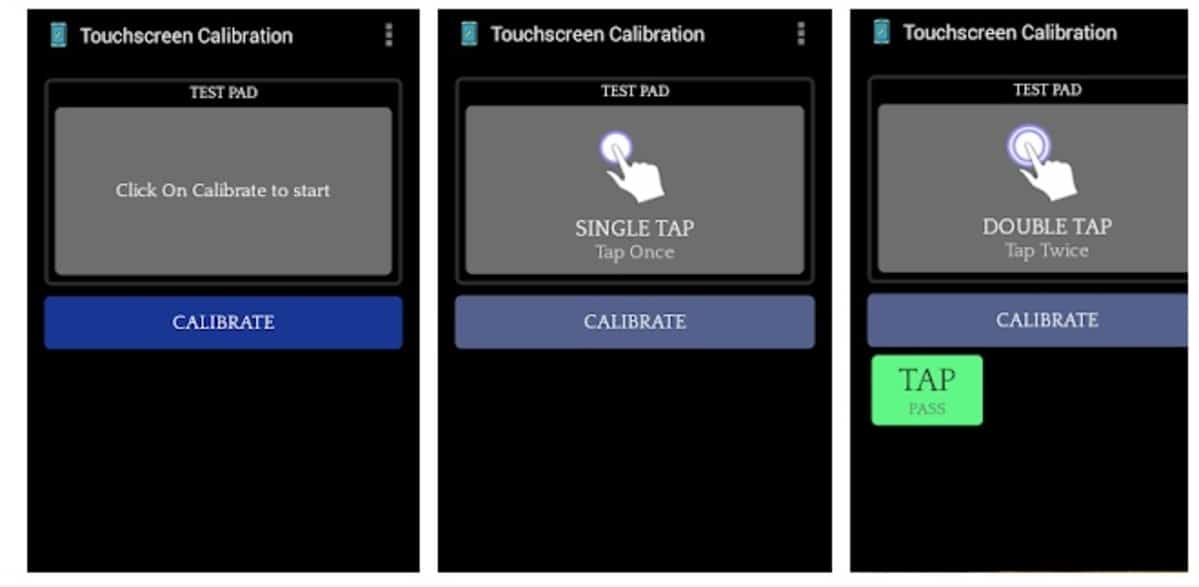
אם יש לכם טלפון עדכני, אין אפשרות אחרת מלבד התקנת אפליקציה שאיתה לכייל את הטלפון, עבודה שתיקח לאפליקציה לפחות כמה דקות. כדי לכייל את המסוף נוכל לעשות זאת באמצעות «כיול מסך מגע», אפליקציה חינמית ויש לה יותר מחמישה מיליון הורדות בחנות Play.
אפליקציה קלה לשימוש, אין צורך בניסיון בכיול, אך זכור שתהליך זה אינו חייב להיעשות אם המסך לא מכויל בצורה גרועה. האפליקציה זוכה להרבה נקודות חיוביות וזה בגלל שיש לה עבודה נהדרת מאחוריה.
כדי להתחיל כיול עם הכלי הזה, תעשה את הדברים הבאים:
- הורד והתקן את האפליקציה בטלפון שלך מחנות Play
- הפעל אותו בטרמינל שלך ולחץ על "כייל"
- זה יבקש ממך נגיעות על המסך, הקשה כפולה, התקרב, גרור את האצבע על זה ודברים אחרים לאורך הכיול
- האפליקציה תיתן רמת כיול, בידיעה אם יש לכייל אותה או לא
לאחר שסיימתם את כל התהליך עם האפליקציה, האפליקציה תציג הודעה שהכל הצליח, המחייבת הפעלה מחדש כדי שהשינויים ייכנסו לתוקף. הפעל מחדש את הטלפון והמתן כדי לבדוק אותו כפי שעשית עד כה, זה בדרך כלל נחוץ מדי פעם.

הגבר את רגישות המגע של הטלפון
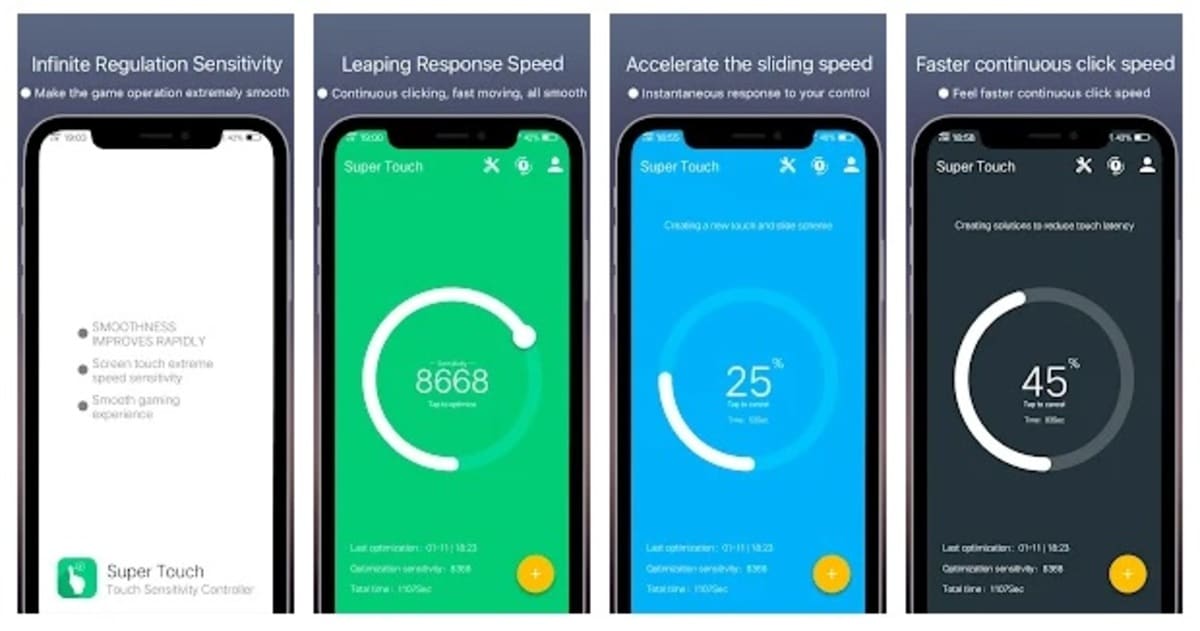
מותגי טלפונים מסוימים מציעים את היכולת להגביר את רגישות המגע של הטרמינל, ביניהם, למשל, סמסונג עם קו הגלקסי שלה. אתה יכול להפוך את המכשיר למהיר במשימות נפוצות, כולל הקשה על משהו וזמן המתנה מהיר.
במכשירים אחרים העניין לא זהה, אבל הרגישות היא נקודה שצריך לקחת בחשבון ובעיקר להשתמש בה בטלפון שבו אתה משתמש באופן קבוע. אם יש לך טלפון סמסונג, לחץ על "תצוגה" ועבור להגדרה שאומרת "רגישות למגע", הפעל את אותו הדבר אם אתה משתמש במגן מסך.
אחת האפליקציות שצברו נקודות בעת השימוש בה כדי לשפר את הרגישות ללא צורך בכיול הוא Super Touch. איתו הכל יהיה אפשרי, ברגע שתתקינו אותו תראו איך הכל עובד בצורה זורמת יותר וזו נקודה חיובית בשימוש בכלי הזה.
אם כל זה לא עובד, שחזר את הטלפון
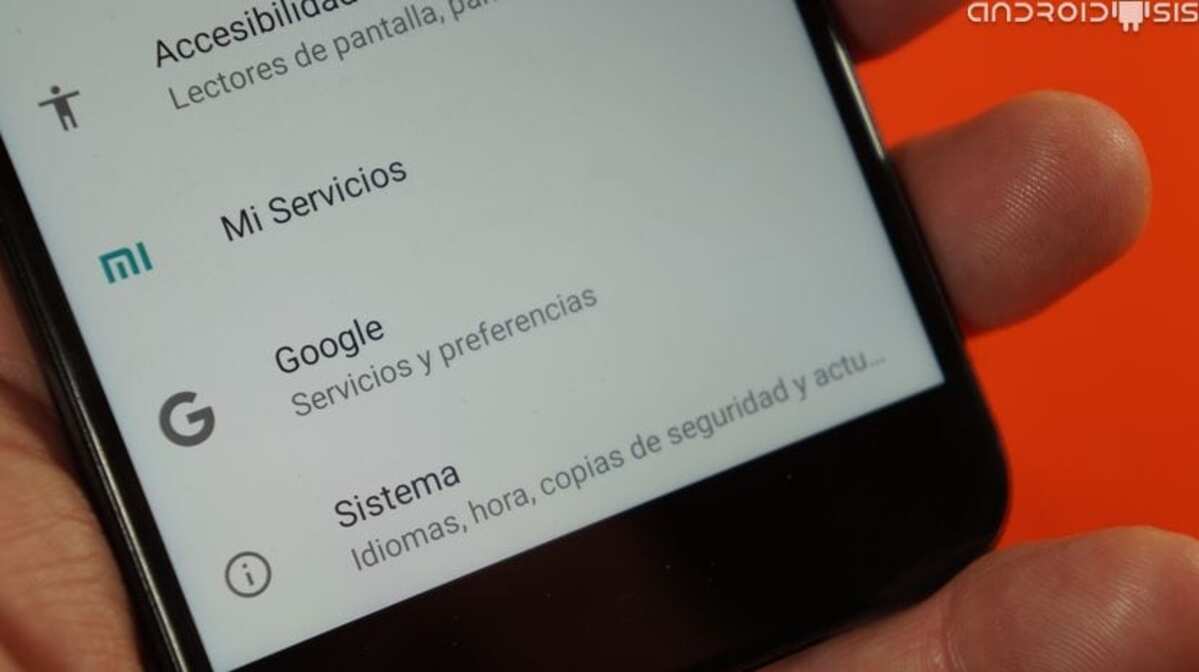
אם ניסיתם לכייל מחדש את המסך וזה לא פתר את זה, ייתכן שהבעיה היא באחד החלקים המרכיבים את לוח הטלפון. ניתן לפתור בעיה זו בחנות פיזית המוקדשת לתיקון מכשירים ניידים, לכן מומלץ לקחת אותו למוסד מיוחד.
בין היתר, המשתמש יכול לשחזר את הטלפון כדי לראות אם זה יכול לתקן ליקויים כלשהם, שכן לפעמים הפתרון עובר דרך התוכנה. זהו פתרון מהיר, אולי אחד המייגעים ביותר, אבל הוא תקף אם מה שאתה רוצה זה לשחזר את הטלפון לנקודה שבה הוא עבד מצוין.
כדי לבצע איפוס להגדרות היצרן, בצע את הפעולות הבאות בטלפון שלך:
- הפעל את "הגדרות" במכשיר הנייד שלך, זכור שביצע גיבוי בעבר
- גש ל"מערכת" וברגע שתיכנס, לחץ על "אפשרויות שחזור", זה ישתנה במותגי טלפון אחרים
- לחץ על "חזור למצב היצרן", תראה הודעה שאומרת "מחק את כל הנתונים" וקבל כדי להתחיל בתהליך
- אחרי הנקודה האחרונה הזו, הטלפון יתאפס ויאתחל מחדש באופן אוטומטי
